[반복 발송] 카카오톡 캠페인 기본 분석
카카오톡 캠페인 분석 리포트의 기본 분석을 통해 선택한 카카오톡 캠페인의 기본적인 성과를 확인할 수 있습니다.
대체발송 설정 캠페인 : 기본 분석
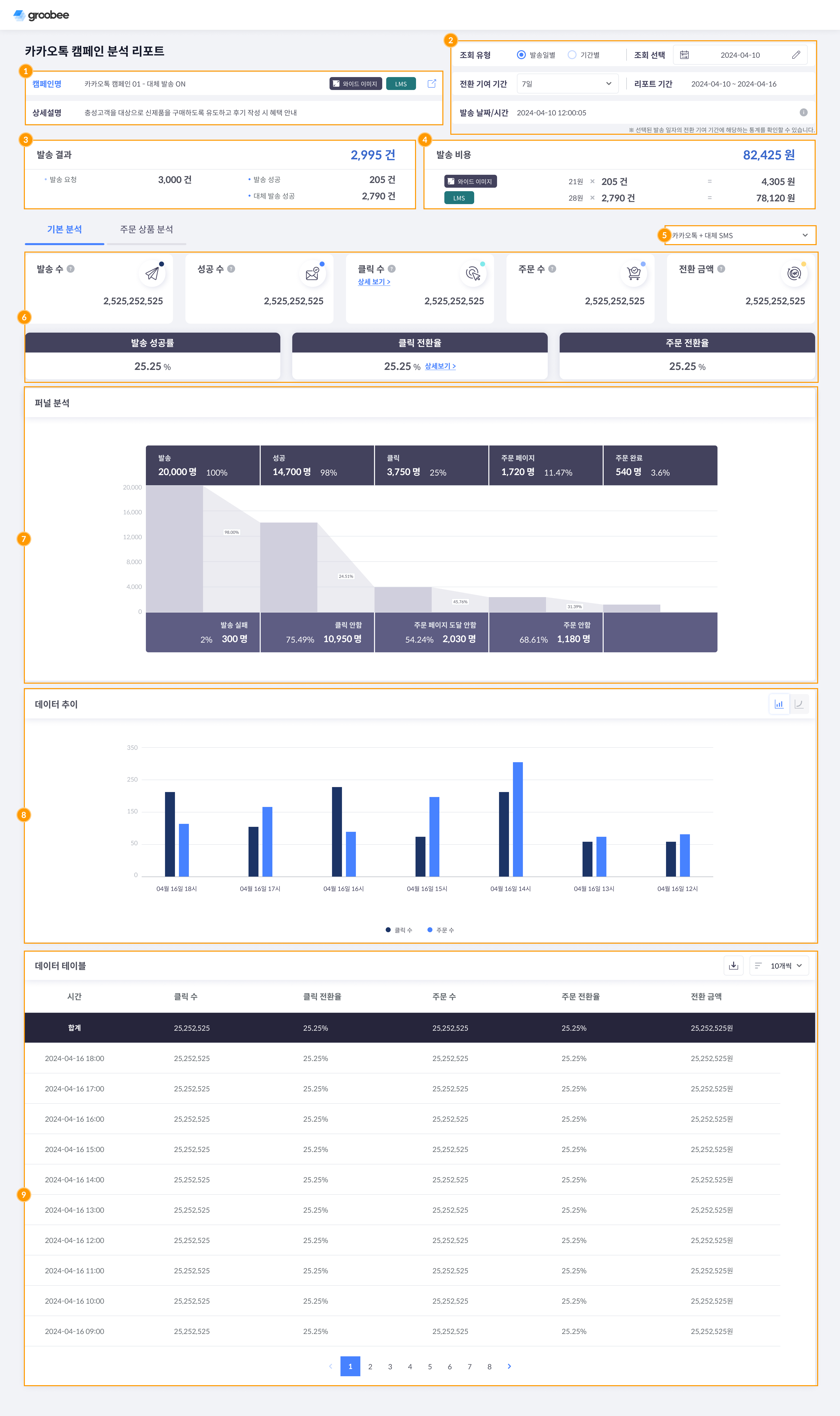
- 캠페인 정보
- 선택한 캠페인의 기본적인 정보입니다.
- 캠페인명 옆의 새 창으로 열기 아이콘 클릭 시 캠페인의 상세 정보가 새 창으로 열립니다.

- 조회 데이터 정보
해당 분석 리포트 조회 유형에 따라 표기되는 기본적인 정보입니다.
반복 발송 분석 리포트는 발송일별, 기간별 두 가지 유형으로 리포트 조회가 가능합니다.
- 발송일별 : 발송이 진행된 일자를 선택하여 전환 기여 기간만큼의 통계 데이터를 확인할 수 있습니다.
- 기간별 : 달력에서 기간을 선택하여 해당 기간 안에 발송된 캠페인들의 전환 기여 기간만큼의 통계 데이터 합계를 확인할 수 있습니다.
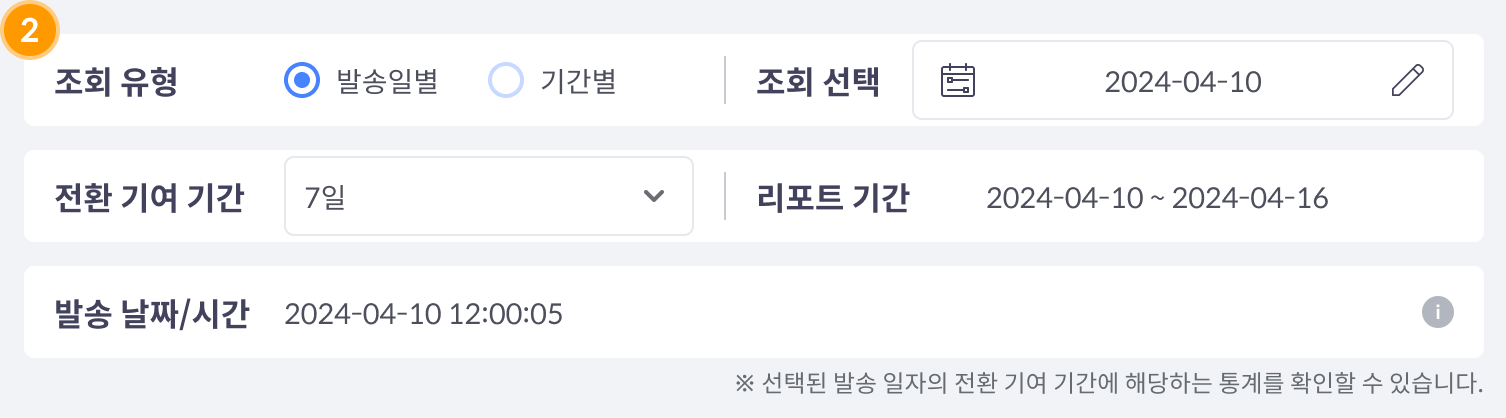 | 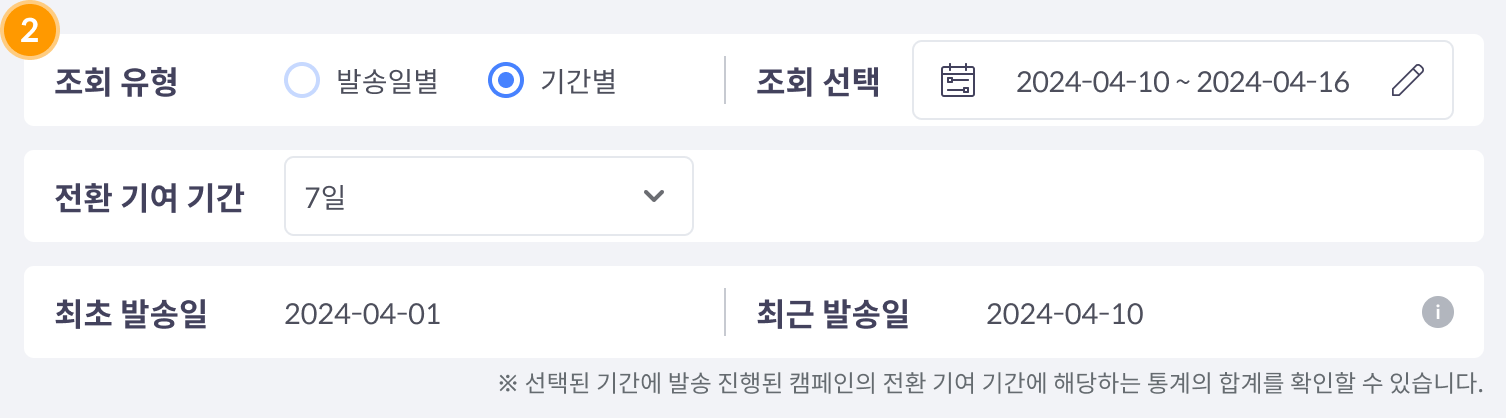 |
| 발송일별 | 기간별 |
|
|
- 발송 결과

- 발송 결과 : 친구톡 발송 성공 건수와 대체 발송 성공 건수의 합계를 표시합니다.
- 발송 요청 : 타겟 고객에게 친구톡 발송 요청한 건수를 표시합니다.
- 발송 성공 : 타겟 고객 중 카카오톡채널이 추가되어 친구톡 발송에 성공한 건수를 표시합니다.
- 대체 발송 성공 : 타겟 고객 중 카카오톡채널이 추가되지 않은 고객에게 SMS 대체 발송하여 발송에 성공한 건수를 표시합니다.
- 발송 비용

- 발송 비용 : 친구톡 발송 성공과 대체 발송 성공으로 과금된 금액을 표시합니다. 표시된 금액은 VAT 미포함 금액입니다.
- 상세 내역 : 카카오톡 유형과 대체 발송 유형에 따른 비용 상세 내역을 표시합니다.
- 리포트 선택
대체 발송을 설정한 경우, 대체 발송을 포함하거나 미포함한 성과, 또는 대체 발송만의 성과를 각각 확인할 수 있습니다.
- 요약 지표
조회 기간 내 데이터 요약 지표 입니다.
- 발송 수 : 친구톡 발송 요청 수와 SMS 발송 요청 수의 합계입니다.
- 성공 수 : 친구톡 발송 성공 수와 SMS 성공 요청 수의 합계입니다.
- 클릭 수
- 친구톡 이미지, 일반 링크 버튼 클릭 수와 SMS 단축 URL 클릭 수의 합계입니다.
- 상세 보기 클릭 시 캠페인 생성 시 설정한 클릭 요소들의 개별 클릭 수를 확인할 수 있습니다.
이미지 링크는 '이미지'로, 일반 링크 버튼은 설정한 버튼명으로, 단축 URL은 URL 주소로 표시됩니다.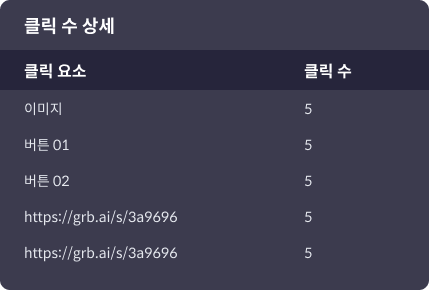
- 주문 수 : 친구톡 이미지, 일반 링크 버튼 클릭 후 세션 내 주문 수와 SMS 단축 URL 클릭 후 세션 내 주문 수의 합계입니다.
- 전환 금액 : 친구톡 이미지, 일반 링크 버튼 클릭 후 세션 내 주문 금액과 SMS 단축 URL 클릭 후 세션 내 주문 금액의 합계입니다.
- 퍼널 분석
타겟팅 된 고객에게 캠페인을 발송, 수신부터 주문 전환에 이르기까지의 흐름을 시각화하고 단계별로 수치와 비중을 표시합니다.
- 데이터 추이
- 조회 기간 내 데이터 테이블에 해당하는 데이터의 시간별 추이 그래프입니다.
- 클릭/주문 수 데이터 추이를 막대, 꺾은선 그래프 형태로 확인할 수 있습니다.
- 데이터 테이블
- 조회 기간 내 데이터를 시간별로 확인할 수 있습니다.
- 엑셀 파일 다운로드가 가능합니다.
- 데이터 항목은 다음과 같습니다.
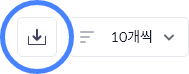
- 1) 클릭 수 : (친구톡 클릭 수 + SMS 클릭 수)
- 2) 클릭 전환율 : (친구톡 클릭 수 + SMS 클릭 수) / (친구톡 성공 수 + SMS 성공 수) * 100
- 3) 주문 수 : (친구톡 주문 수 + SMS 주문 수)
- 4) 주문 전환율 : (친구톡 주문 수 + SMS 주문 수) / (친구톡 성공 수 + SMS 성공 수) * 100
- 5) 전환 금액 : (친구톡 전환 금액 + SMS 전환 금액)
같은 사용자가 카카오톡 앱을 종료하고 다시 클릭하는 경우에도 30분 이내면 세션이 유지되므로 중복으로 카운팅 되지 않습니다.
같은 사용자가 다른 세션에서 클릭, 주문하는 경우 카운팅 됩니다.
방문자가 아무 행동도 하지 않은 채 30분이 지나면 세션은 종료됩니다. 세션은 그루비가 발행하는 쿠키(cookie)를 기준으로 판단합니다.
대체발송 미설정 캠페인 : 기본 분석
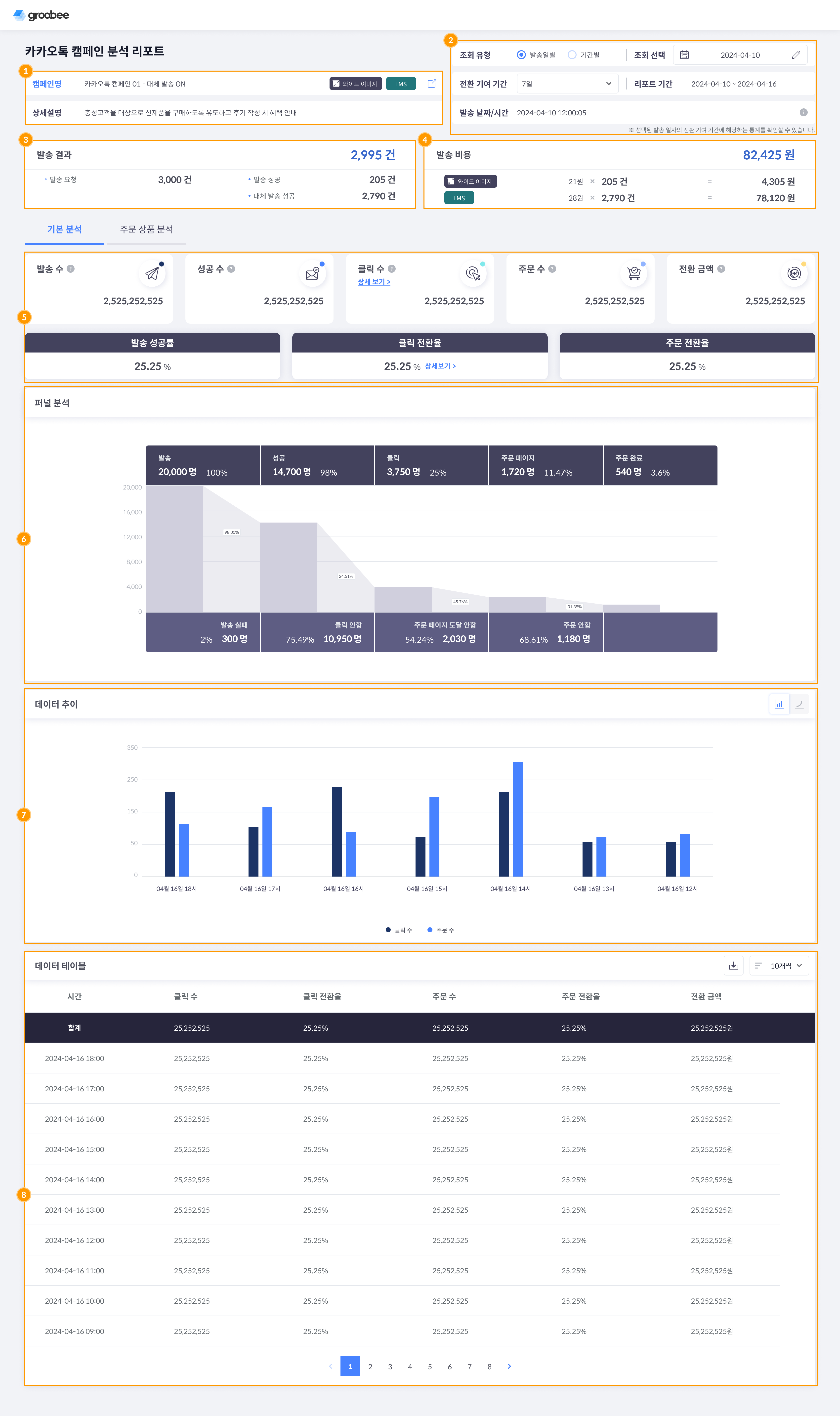
- 캠페인 정보
- 선택한 캠페인의 기본적인 정보입니다.
- 캠페인명 옆의 새 창으로 열기 아이콘 클릭 시 캠페인의 상세 정보가 새 창으로 열립니다.

- 조회 데이터 정보
해당 분석 리포트 조회 유형에 따라 표기되는 기본적인 정보입니다.
반복 발송 분석 리포트는 발송일별, 기간별 두 가지 유형으로 리포트 조회가 가능합니다.
- 발송일별 : 발송이 진행된 일자를 선택하여 전환 기여 기간만큼의 통계 데이터를 확인할 수 있습니다.
- 기간별 : 달력에서 기간을 선택하여 해당 기간 안에 발송된 캠페인들의 전환 기여 기간만큼의 통계 데이터 합계를 확인할 수 있습니다.
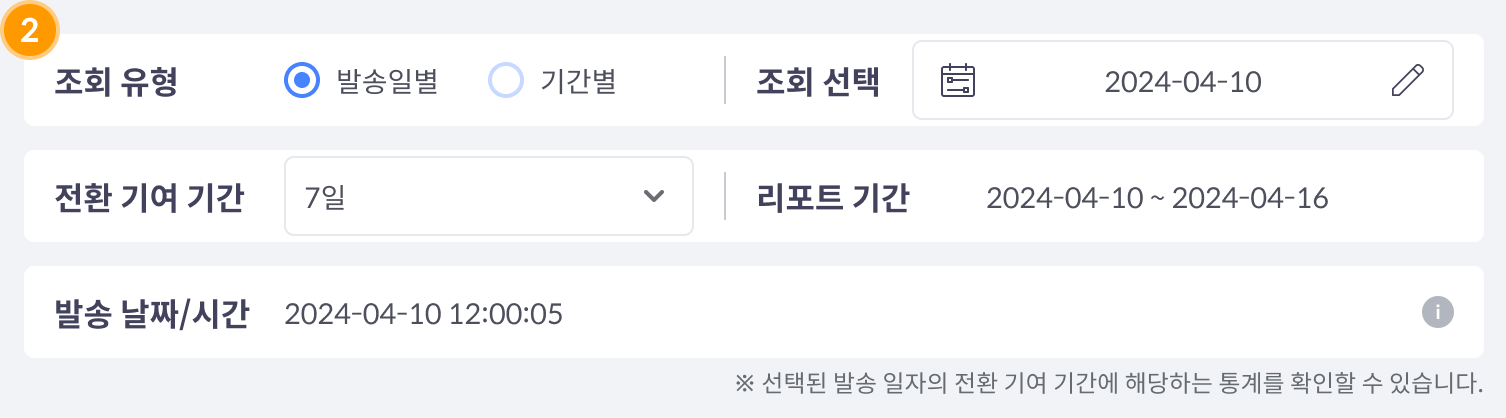 | 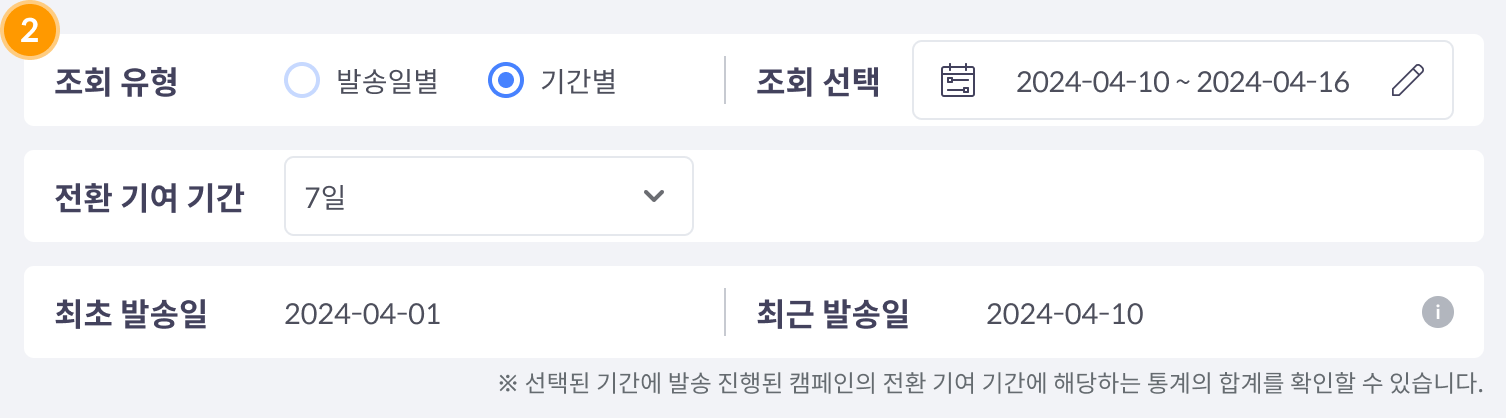 |
| 발송일별 | 기간별 |
|
|
- 발송 결과

- 발송 결과 : 친구톡 발송 성공 건수를 표시합니다.
- 발송 요청 : 타겟 고객에게 친구톡 발송 요청한 건수를 표시합니다.
- 발송 성공 : 타겟 고객 중 카카오톡 채널이 추가되어 친구톡 발송에 성공한 건수를 표시합니다.
- 발송 비용

- 발송 비용 : 친구톡 발송 성공으로 과금된 금액을 표시합니다. 표시된 금액은 VAT 미포함 금액입니다.
- 상세 내역 : 카카오톡 유형에 따른 비용 상세 내역을 표시합니다.
- 요약 지표
조회 기간 내 데이터 요약 지표 입니다.
- 발송 수 : 친구톡 발송 요청 수입니다.
- 성공 수 : 친구톡 발송 성공 수입니다.
- 클릭 수
- 친구톡 이미지, 일반 링크 버튼 클릭 수입니다.
- 상세 보기 클릭 시 캠페인 생성 시 설정한 클릭 요소들의 개별 클릭 수를 확인할 수 있습니다.
이미지 링크는 '이미지'로, 일반 링크 버튼은 설정한 버튼명으로 표시됩니다.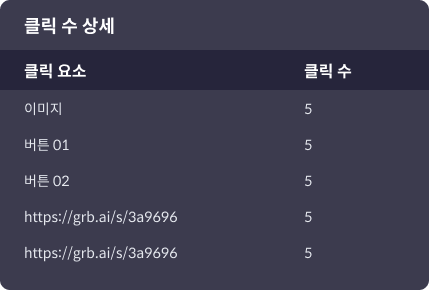
- 주문 수 : 친구톡 이미지, 일반 링크 버튼 클릭 후 세션 내 주문 수입니다.
- 전환 금액 : 친구톡 이미지, 일반 링크 버튼 클릭 후 세션 내 주문 금액의 합계입니다.
- 퍼널 분석
타겟팅 된 고객에게 캠페인을 발송, 수신부터 주문 전환에 이르기까지의 흐름을 시각화하고 단계별로 수치와 비중을 표시합니다.
- 데이터 추이
- 조회 기간 내 데이터 테이블에 해당하는 데이터의 시간별 추이 그래프입니다.
- 클릭/주문 수 데이터 추이를 막대, 꺾은선 그래프 형태로 확인할 수 있습니다.
- 데이터 테이블
- 조회 기간 내 데이터를 시간별로 확인할 수 있습니다.
- 엑셀 파일 다운로드가 가능합니다.
- 데이터 항목은 다음과 같습니다.
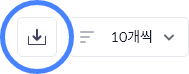
- 1) 클릭 수 : 친구톡 클릭 수
- 2) 클릭 전환율 : (친구톡 클릭 수 / 친구톡 성공 수) * 100
- 3) 주문 수 : 친구톡 주문 수
- 4) 주문 전환율 : (친구톡 주문 수 / 친구톡 성공 수) * 100
- 5) 전환 금액 : 친구톡 전환 금액
같은 사용자가 카카오톡 앱을 종료하고 다시 클릭하는 경우에도 30분 이내면 세션이 유지되므로 중복으로 카운팅 되지 않습니다.
같은 사용자가 다른 세션에서 클릭, 주문하는 경우 카운팅 됩니다.
방문자가 아무 행동도 하지 않은 채 30분이 지나면 세션은 종료됩니다. 세션은 그루비가 발행하는 쿠키(cookie)를 기준으로 판단합니다.
